คุณควรปิดใช้งานการป้องกันที่ส่งผ่านระบบคลาวด์จาก Windows 10 หรือไม่
Windows Defender AntivirusจากWindows 10 มีคุณสมบัติ การป้องกันที่ยอดเยี่ยมสองสามอย่าง ซึ่งบางคุณสมบัติเข้าใจผิด สองรายการมีชื่อว่าCloud-delivered protectionและAutomatic sample Transmission(Automatic sample submission)และทำงานควบคู่กัน ด้วยความช่วยเหลือของพวกเขา คุณจะได้รับการป้องกันอย่างมีประสิทธิภาพจากภัยคุกคามที่ไม่รู้จักที่ยังไม่ถูกค้นพบในคอมพิวเตอร์เครื่องอื่น หากคุณกำลังพิจารณาปิดการใช้งาน หรือต้องการทราบว่าพวกเขาทำอะไรเพื่อตัดสินใจว่าจะเปิดใช้งานไว้หรือไม่ โปรดอ่านบทความนี้:
หมายเหตุ:(NOTE:) ฟีเจอร์ที่แชร์ในบทความนี้เปิดตัว ครั้งแรกในWindows 10พร้อมAnniversary Update อย่างไรก็ตาม มีบางสิ่งที่เปลี่ยนแปลงไปจากการอัปเดตล่าสุด และเราอัปเดตบทความตามนั้น
การป้องกันที่ส่งผ่านระบบคลาวด์ในWindows 10คืออะไร
ตามข้อมูลของ Microsoft "approximately 96% of all malware files detected and blocked by Windows Defender Antivirus are observed only once on a single computer, demonstrating the polymorphic and targeted nature of modern attacks, and the fragmented state of the threat landscape. Hence, blocking malware at first sight is a critical protection capability."
คุณลักษณะการป้องกัน(protection feature)ที่ส่งผ่านระบบคลาวด์จากWindows 10ช่วยให้Windows Defender Antivirusสามารถบล็อกภัยคุกคามใหม่ ๆ ที่ไม่เคยเห็นมาก่อนได้ตั้งแต่แรกเห็น เมื่อโปรแกรมป้องกันไวรัสของ Windows Defender(Windows Defender Antivirus)ต้องการข้อมูลอัจฉริยะเพิ่มเติมเพื่อตรวจสอบเจตนาของไฟล์ที่น่าสงสัย โปรแกรมจะส่งข้อมูลเมตาบางรายการไปยังบริการป้องกันระบบคลาวด์(cloud protection service) ที่ สร้างโดยMicrosoftซึ่งสามารถระบุได้ว่าไฟล์นั้นปลอดภัยหรือเป็นอันตรายภายในเสี้ยววินาที
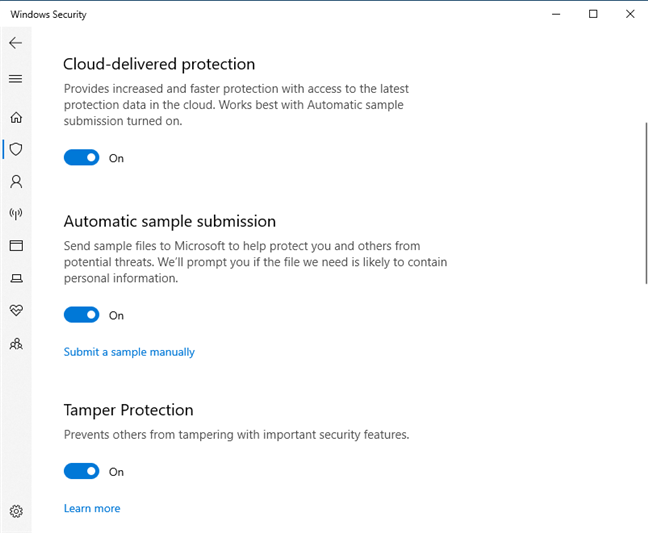
เมื่อบริการป้องกัน(protection service)ที่ส่งผ่านระบบคลาวด์ ของ Windows Defender Antivirusไม่สามารถเข้าถึงคำตัดสินที่สรุปได้ ก็สามารถขอตัวอย่างมัลแวร์(malware sample) ที่ เป็นไปได้สำหรับการตรวจสอบเพิ่มเติม หากเปิดใช้งานการส่งตัวอย่างอัตโนมัติ(Automatic sample submission)โปรแกรมป้องกันไวรัสของ Windows Defender(Windows Defender Antivirus)จะอัปโหลดไฟล์ที่น่าสงสัยที่พบไปยังบริการป้องกันระบบคลาวด์(cloud protection service)เพื่อการวิเคราะห์อย่างรวดเร็ว ระหว่างรอคำตัดสินโปรแกรมป้องกันไวรัสของ Windows Defender(Windows Defender Antivirus)จะล็อกไฟล์เหล่านั้นไว้ เพื่อป้องกันพฤติกรรมที่เป็นอันตรายที่อาจเกิดขึ้น จากนั้นWindows Defender Antivirusจะดำเนินการตามการตัดสินใจที่ได้รับจากบริการป้องกัน ที่ส่งผ่านระบบคลาวด์(protection service). ตัวอย่างเช่น หากบริการป้องกันระบบคลาวด์(cloud protection service)กำหนดไฟล์ว่าเป็นอันตราย ไฟล์นั้นจะบล็อกไม่ให้ไฟล์ทำงาน โดยให้การป้องกันทันที ตามค่าเริ่มต้นโปรแกรมป้องกันไวรัสของ Windows Defender(Windows Defender Antivirus)ถูกตั้งค่าให้รอนานถึง 10 วินาทีเพื่อจะได้รับการตอบกลับจากบริการป้องกันระบบคลาวด์(cloud protection service)ก่อนที่จะปล่อยให้ไฟล์ที่น่าสงสัยทำงาน
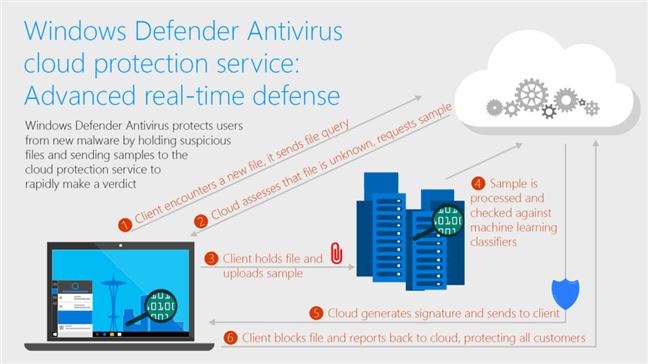
ดังนั้น หากคุณต้องการให้การป้องกันที่ส่งผ่านระบบคลาวด์ทำงานอย่างเต็มศักยภาพควรเปิดคุณสมบัติการส่งตัวอย่าง(sample submission feature) อัตโนมัติ ของWindows Defender Antivirus ด้วย(Windows Defender Antivirus)
หากคุณต้องการเรียนรู้รายละเอียดเพิ่มเติมเกี่ยวกับหัวข้อนี้ เราแนะนำให้อ่านบริการป้องกันระบบคลาวด์ของ Windows Defender Antivirus: การป้องกันมัลแวร์ที่ไม่เคยเห็นมาก่อนแบบเรียลไทม์ขั้น(Windows Defender Antivirus cloud protection service: Advanced real-time defense against never-before-seen malware)สูง
ขั้นตอนที่ 1(Step 1) . เปิดแอพ Windows Security(Windows Security app)
ในการเปิดใช้งานหรือปิดใช้งานการป้องกันที่ส่งผ่านระบบคลาวด์และคุณลักษณะการส่งตัวอย่าง อัตโนมัติของ (sample submission)Windows Defender Antivirusสิ่งแรกที่คุณต้องทำคือเปิด แอ ปWindows Security (Windows Security app)วิธีง่ายๆ ในการคลิกหรือแตะที่ ทางลัด Windows SecurityจากStart Menuในรายการแอป
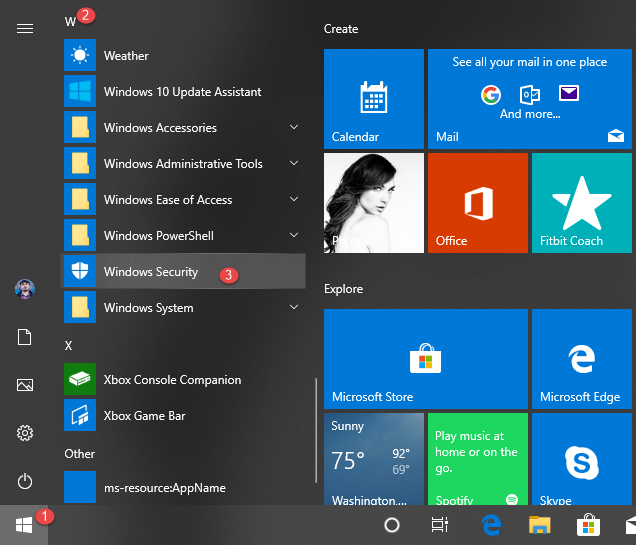
ขั้นตอนที่ 2(Step 2) . เปิดการตั้งค่าการป้องกันไวรัสและภัยคุกคาม(Virus & threat protection settings)
ใน แอป ความปลอดภัยของ Windows(Windows Security)คลิกหรือแตะการป้องกันไวรัสและภัย(Virus & threat protection)คุกคาม

เลื่อน(Scroll)ลงมาจนกว่าคุณจะพบส่วนที่เรียกว่า"การตั้งค่าการป้องกันไวรัสและภัยคุกคาม" ("Virus & threat protection settings.")ในนั้น คุณควรเห็นลิงก์ชื่อ"จัดการการตั้งค่า" ("Manage settings.")คลิกหรือแตะที่มัน
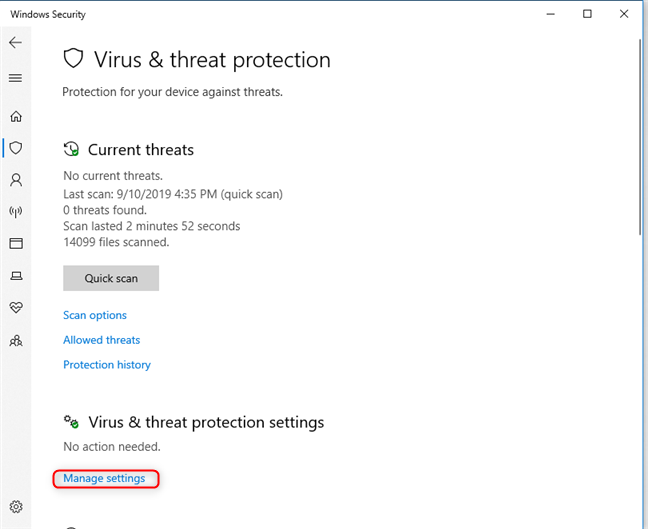
ขั้นตอนที่(Step 3) 3 เปิดหรือปิดการป้องกันที่ส่งผ่านระบบคลาวด์และการส่งตัวอย่างอัตโนมัติ(protection and Automatic sample submission)
ในรายการ " การตั้งค่าการป้องกันไวรัสและภัยคุกคาม(Virus & threat protection settings) " คุณจะพบสวิตช์ต่างๆ ที่คุณสามารถใช้เปิดและปิดคุณลักษณะการป้องกันต่างๆ ของWindows Defender Antivirus(Windows Defender Antivirus)

ควรเปิด"การป้องกันที่ส่งผ่านระบบคลาวด์"("Cloud-delivered protection")โดย ค่าเริ่มต้น เนื่องจาก "ให้การป้องกันที่เพิ่มขึ้นและเร็วขึ้นด้วยการเข้าถึงข้อมูลการป้องกันล่าสุดในระบบคลาวด์" ("provides increased and faster protection with access to the latest protection data in the cloud.")นอกจากนี้ยังระบุด้วยว่า"ทำงานได้ดีที่สุดเมื่อเปิดการส่งตัวอย่างอัตโนมัติ"("works best with Automatic sample submission turned on,")ซึ่งจะส่งตัวอย่างไฟล์ที่น่าสงสัยไปยังMicrosoftโดยไม่แจ้งให้คุณดำเนินการดังกล่าว ถ้าคุณไม่ต้องการให้Windows Defender Antivirusสื่อสารกับโครงสร้างพื้นฐานบนระบบคลาวด์ของMicrosoft และไม่เคยรับและส่งข้อมูลจากโครงสร้างพื้นฐานดังกล่าว ให้ตั้งค่าสวิตช์สำหรับ (Microsoft)การป้องกันที่ส่งผ่านระบบคลาวด์(Cloud-delivered protection)และสำหรับการส่งตัวอย่างอัตโนมัติ(Automatic sample submission)เป็นปิด

หลังจากที่คุณทำเช่นนั้นความปลอดภัยของ Windows(Windows Security) จะ แจ้งว่า"การป้องกันที่ส่งผ่านระบบคลาวด์ปิดอยู่ อุปกรณ์ของคุณอาจมีช่องโหว่"("Cloud-delivered protection is off. Your device may be vulnerable,")และ"การส่งตัวอย่างอัตโนมัติปิดอยู่ อุปกรณ์ของคุณอาจมีช่องโหว่" ("Automatical sample submission is off. Your device may be vulnerable.")ข้อความทั้งสองถูกต้อง และเราไม่แนะนำให้ปิดใช้งานคุณลักษณะเหล่านี้ เนื่องจากจะลดประสิทธิภาพของการป้องกันไวรัส(antivirus protection)ที่คุณได้รับในWindows(Windows 10) 10
หมายเหตุ:(NOTE:)หากคุณต้องการดูรายละเอียดเพิ่มเติมเกี่ยวกับข้อมูลที่ส่งไปยังMicrosoftและวิธีการใช้ ให้คลิกหรือแตะ ลิงก์ "คำชี้แจงสิทธิ์ส่วนบุคคล"("Privacy Statement")ที่ด้านล่างของรายการพร้อมการตั้งค่า
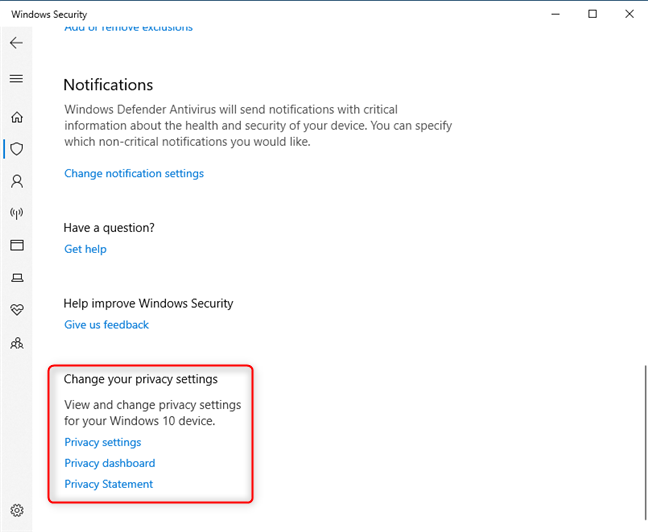
คุณ(Did)ปิดใช้งานการป้องกันที่ส่งผ่านคลาวด์และการส่งตัวอย่างอัตโนมัติ(protection and Automatic sample submission)หรือไม่
เราหวังว่าคู่มือนี้จะช่วยให้คุณเข้าใจคุณลักษณะการป้องกันเหล่านี้ที่รวมอยู่ในWindows 10และWindows Defender Antivirusได้ดีขึ้น ก่อนปิด โปรดแจ้งให้เราทราบว่าคุณตัดสินใจปิดใช้งานการป้องกันที่ส่งผ่านระบบคลาวด์(Cloud-delivered protection)และการส่งตัวอย่างอัตโนมัติ(Automatic sample submission)หรือไม่ หรือว่าคุณเปิดใช้งานไว้ แสดงความคิดเห็น(Comment)ด้านล่างและขอหารือ
Related posts
วิธีการเปิด, ยกเลิกการต่อเชื่อมหรือถาวรแนบ VHD file ใน Windows 10
ป้องกัน Get ransomware กับ folder access Windows 10 ของการควบคุม
วิธีการอัพเกรดเพื่อ Windows 10 (ฟรี)
วิธีการเอาโทรศัพท์ของคุณจาก Windows 10 (โทรศัพท์ยกเลิกการเชื่อมโยง)
วิธีการใช้งานขั้นตอน Recorder ขั้นตอนการจับภาพสำหรับ Windows 10 การแก้ไขปัญหา
วิธีดูไฟล์และโฟลเดอร์ที่ซ่อนอยู่ทั้งหมดใน Windows 10
วิธีระบุแอพ Windows 10 ที่ใช้ทรัพยากรระบบ
วิธีเปลี่ยนขีด จำกัด แบนด์วิดท์สำหรับการอัปเดต Windows 10
10 วิธีในการเริ่มความปลอดภัยของ Windows ใน Windows 10
วิธีดูและปิดใช้งานโปรแกรมเริ่มต้นจาก Task Manager ของ Windows 10
9 สิ่งที่คุณสามารถทำได้จากมุมมองที่กะทัดรัดของตัวจัดการงานใน Windows 10
3 วิธีฟรีในการดาวน์โหลด Windows 10 บน 32 บิตหรือ 64 บิต
3 วิธีในการสร้าง restore point ใน Windows 10
วิธีดูเนื้อหาของไฟล์ดัมพ์ใน Windows 10
วิธีการใส่ BIOS ใน Windows 10
วิธีย้อนกลับสมาร์ทโฟนของคุณจาก Windows 10 Mobile เป็น Windows Phone 8.1
วิธีการทำความสะอาดโดยใช้ Windows 10 Storage Sense
วิธีการสร้างและใช้ picture password ใน Windows 10
วิธีการติดตั้ง Windows 10 จาก DVD, ISO, หรือ USB
วิธีการปรับลด Windows 11 และย้อนกลับไป Windows 10
